De nombreuses marques d'ordinateurs portables dominent le marché numérique actuel avec leurs modèles et innovations impressionnants. Parmi ces marques, ASUS est l'une des plus anciennes et des meilleures marques d'ordinateurs portables, fournissant au monde d'excellents modèles. Cependant, avec des milliers d'utilisateurs d'ASUS dispersés à travers le monde, de nombreux utilisateurs se seraient plaints du fait que le son de l'ordinateur portable ne fonctionnait pas sous Windows 10/11.
Dans cet article, nous allons nous concentrer sur le problème de non-fonctionnement du son de l'ordinateur portable ASUS et fournir certains remèdes pour aider les utilisateurs ASUS à trouver des solutions appropriées à leur problème.
Partie 1 : Présentation des ordinateurs portables ASUS
ASUS propose une vaste gamme de modèles d'ordinateurs portables avec différentes caractéristiques et spécialités, ce qui en fait une recommandation dans toutes les catégories connues. Leurs ordinateurs portables à double écran et leurs modèles abordables ont été recommandés dans le monde entier. Suite à ses performances exceptionnelles et à ses résultats de haute qualité dans le profilage des images sur son écran, ASUS offre au monde certains des meilleurs ordinateurs portables qui puissent exister.

ASUS s'est concentré sur toutes les catégories importantes, à partir desquelles il a produit des ordinateurs portables de jeu exceptionnels qui ont fait des innovations sur le marché actuel. Bien qu'ils se distinguent par leurs hautes performances et leurs fonctions axées sur les résultats, ils sont connus pour hériter d'excellentes autonomies de batterie. Nous examinerons quelques excellents modèles d'ordinateurs portables ASUS qui ont été salués par de nombreux utilisateurs dans le monde :
- ASUS ROG Flow X13
- ASUS Expert Book B9450
- ASUS ZenBook 13
- ASUS ROG Zephyrus M16
- ASUS ProArt StudioBook 15
- ASUS VivoBook Flip 14
- ASUS ZenBook 15
Partie 2 : Pourquoi le son des ordinateurs portables ASUS ne fonctionne-t-il pas ?
Nous allons maintenant nous pencher sur le problème du son du portable qui ne fonctionne pas sous Windows 10/11. Ce problème n'est pas aussi grave qu'il y paraît, et il peut être résolu. C'est pourquoi nous proposerons des solutions progressives pour résoudre l'absence de son sur l'ordinateur portable Windows 10/11.
Cependant, avant de plonger dans les solutions qui vous aideraient à résoudre les problèmes de son sur votre ordinateur portable ASUS, nous examinerons les raisons suivantes qui ont conduit à ce problème en premier lieu :
1. Problème avec les médias
Au lieu de renvoyer le problème aux composants matériels ou logiciels de l'ordinateur portable, il est possible que le problème se situe sur le fichier multimédia qui est utilisé sur le lecteur. Il peut être corrompu, avoir des problèmes de synchronisation ou ne pas être pris en charge sur la plate-forme, ce qui peut entraîner une déficience sonore sur l'appareil.
2. Problèmes matériels avec un ordinateur portable
Les cartes vidéo utilisées sur l'ordinateur portable ASUS peuvent mal fonctionner en raison d'un problème sans précédent. De tels problèmes entraînent des problèmes d'utilisation des fichiers multimédias ou de gestion du son de l'ordinateur portable dans différents cas. Dans d'autres cas, toutes les connexions par câble à travers l'ordinateur portable qui sont utilisées pour établir une connexion audio peuvent être non fonctionnelles ou problématiques.
3. Le volume est coupé
Parmi toutes les raisons fondamentales, il peut y avoir une raison très simple pour laquelle le son ne fonctionne pas sur un ordinateur portable Windows 10/11. Les paramètres de volume de votre appareil peuvent être coupés, c'est pourquoi vous ne pouvez entendre aucun son sur votre ordinateur portable, quelle que soit la plate-forme que vous utilisez.
4. Les paramètres du logiciel sont perturbés
Certaines mises à jour peuvent avoir entraîné plusieurs problèmes de bogue sur votre ordinateur portable. Dans certains cas, il est possible que les paramètres sonores de votre ordinateur portable ASUS soient perturbés, ce qui entraîne essentiellement le problème d'écoute du son sur l'appareil.
Partie 3 : Résoudre le son de l'ordinateur portable ASUS qui ne fonctionne pas sous Windows 10/11
Avec cela, nous allons maintenant examiner les solutions qui vous fourniraient une résolution cohérente sans son sur un ordinateur portable Windows 10/11. Il serait utile que vous suiviez ces solutions pour en savoir plus sur la façon dont vous pouvez vous assurer que ce problème n'est pas permanent sur votre ordinateur portable ASUS.
Correctif 1 : Utiliser la touche de fonction ASUS Sound
Plutôt que d'opter pour des solutions particulières, ASUS fournit plusieurs touches de fonction qui sont utilisées pour accéder à différentes opérations de raccourci. Bien que les correctifs fournis soient assez précis et appropriés en termes d'utilité, vous devez toujours commencer par la méthode la plus simple et la plus courte disponible.
Essayez d'utiliser le bouton " Fn + Function Key (Showing Sound Icon)" ensemble pour réactiver le son du pilote sur votre ordinateur portable ASUS si cela se fait accidentellement.

Correctif 2 : vérifier les paramètres de volume
Pour commencer avec les solutions, la première chose que vous pouvez essayer pour résoudre le problème de l'absence de son sur l'ordinateur portable Windows 10/11 est de vérifier vos paramètres de volume. Il y a de fortes chances que vous ayez des problèmes avec vos paramètres de volume car ils peuvent être inutilement coupés. Pour vérifier vos paramètres de volume, vous devez suivre les étapes ci-dessous :
Étape 1 : accédez à l'icône " Haut-parleur " en bas à droite de la barre des tâches.
Faites un clic droit sur l'icône et sélectionnez l'option " Ouvrir le mélangeur de volume. "
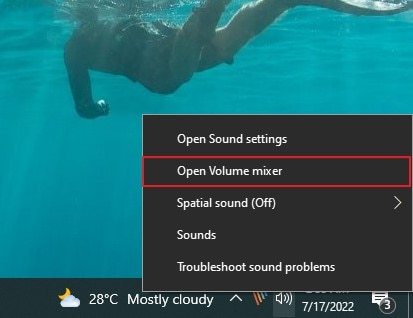
Étape 2 : Lorsqu'une nouvelle fenêtre s'ouvre à l'avant, vous pouvez facilement régler le volume de n'importe quelle application ou appareil spécifique.
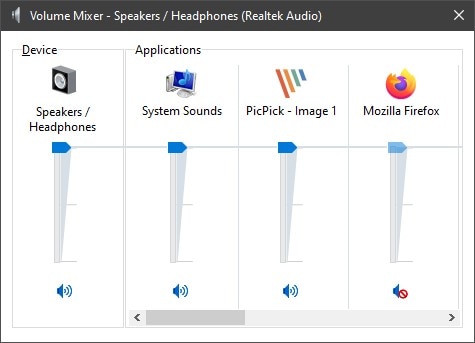
Correctif 3 : Résoudre les problèmes de son
Si vous ne trouvez pas le problème de son dans les paramètres, il est préférable d'essayer le dépannage pour trouver tout problème interne spécifique au sein de votre appareil. Il est possible que votre ordinateur portable ASUS ait des problèmes internes qui ne peuvent pas être mis en évidence directement. L'utilitaire de résolution des problèmes vous renvoie des résultats parfaits si les problèmes de son sont récupérables sur votre appareil. Suivez les étapes ci-dessous pour résoudre le son qui ne fonctionne pas sur un ordinateur portable Windows 10/11 :
Étape 1 : Recherchez et ouvrez les " Paramètres " de votre appareil Windows en cliquant sur l'icône " Rechercher " dans la barre des tâches.
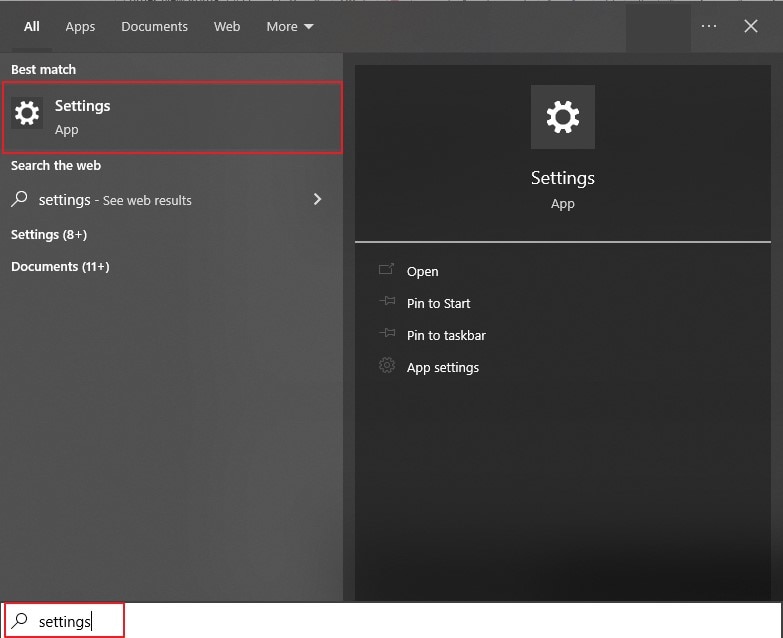
Étape 2 : Dans la nouvelle fenêtre, vous devez vous diriger vers les paramètres " Mise à jour et sécurité ".
Et trouvez l'option " Dépanner " dans le panneau de gauche.
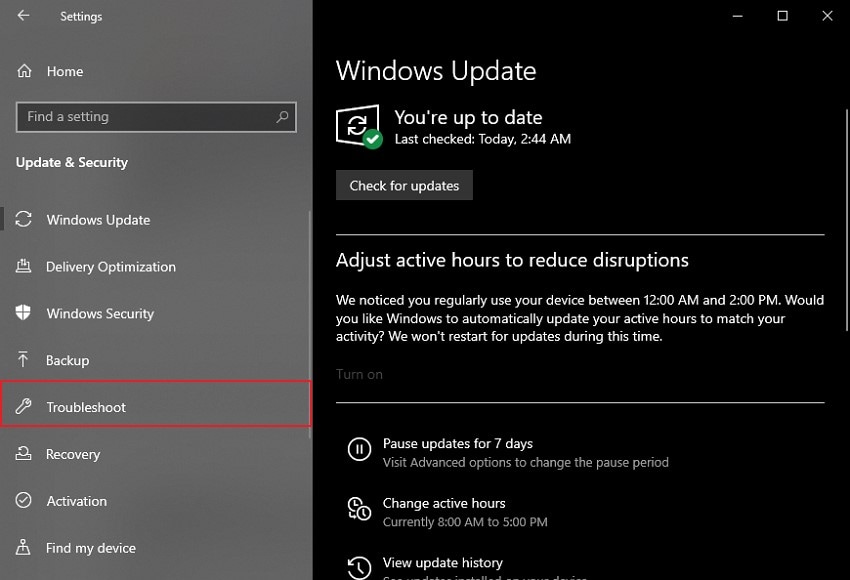
Étape 3 : Suite à cela, accédez à " l'outil de dépannage supplémentaire " et localisez l'outil de dépannage " Lecture audio ".
Ensuite, appuyez sur le bouton " Exécuter le dépanneur " et suivez les instructions à l'écran pour résoudre le problème d'absence de son sur l'ordinateur portable Windows 10/11.
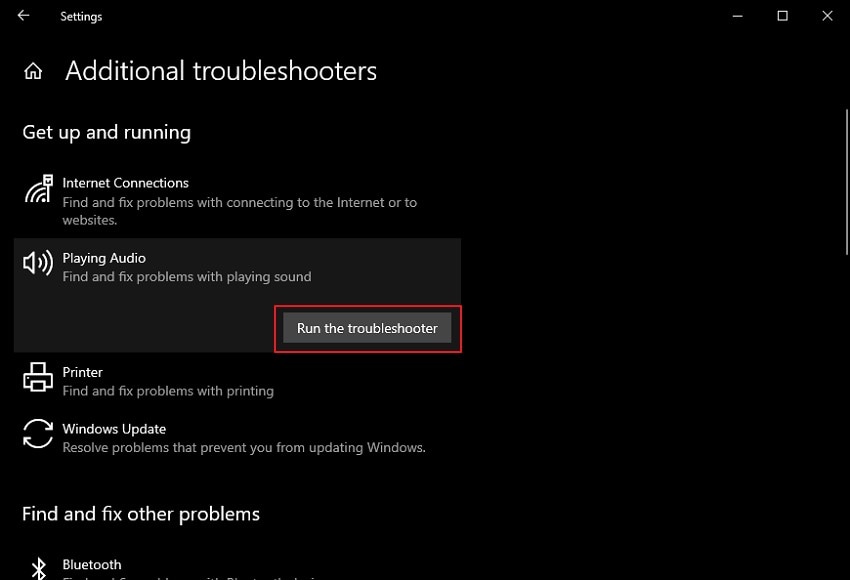
Correctif 4 : Utiliser un logiciel de réparation audio
Si le problème concerne le fichier audio que vous utilisez sur votre ordinateur portable ASUS, toute modification particulière des propriétés de l'appareil ne changera pas la casse pour vous. Dans de tels cas, vous avez besoin d'un programme de réparation audio doté d'un système efficace pour vous fournir un accès facile à toutes les fonctionnalités de réparation de votre audio et vous fournir des résultats précis et explicites.
Wondershare Repairit fournit un outil de réparation audio dédié qui maîtrise les fonctionnalités, il offre un taux de réussite très élevé pour la réparation audio. Voir plus de fonctionnalités de Repairit :

-
Prise en charge de la réparation des fichiers audio endommagés avec tous les niveaux de corruption, tels que l'écrêtage audio, le bourdonnement audio, le grondement audio, l'audio sifflant, l'audio désynchronisé, etc.
-
Prise en charge de la réparation des fichiers audio endommagés avec tous les niveaux de corruption, tels que l'écrêtage audio, le bourdonnement audio, le grondement audio, l'audio sifflant, l'audio désynchronisé, etc.
-
Réparez les fichiers audio endommagés ou corrompus de plusieurs appareils : enregistreur vocal portable, logiciel d'enregistrement, appareil de prise de vue, cartes SD, téléphones, disques durs, clés USB, etc.
-
Compatible avec Windows PC, Mac OS et prend en charge le transfert/partage PC vers mobile.
Si vous avez hâte d'utiliser cet outil de réparation audio pour réparer votre fichier audio afin de résoudre le problème de son, suivez les étapes décrites ci-dessous :
Étape 1 : Ouvrir la réparation audio
Lancez Wondershare Repairit sur votre ordinateur portable et passez à l'outil " Réparation audio " dans le panneau de gauche.

Étape 2 : Ajouter un fichier et un échantillon
Ajoutez le fichier que vous souhaitez réparer en cliquant sur le bouton " +Ajouter ". Ensuite, vous devez cliquer sur le bouton " Réparer " pour démarrer le processus. Ajoutez un exemple de fichier audio requis dans le menu contextuel suivant et cliquez sur " Démarrer la réparation avancée. "
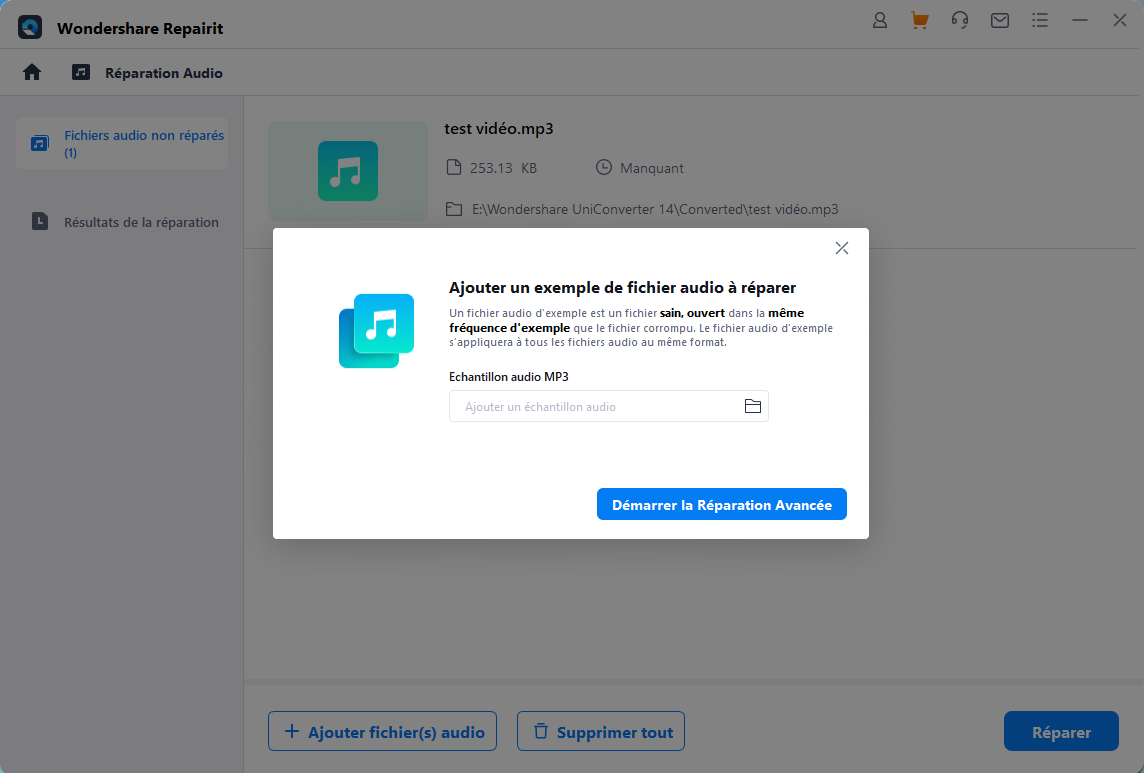
Étape 3 : Prévisualisez et enregistrez l'audio
À la fin du processus, vous trouverez l'audio réparé devant vous. Cliquez sur le bouton " Aperçu " pour observer le fichier réparé. Ensuite, cliquez sur " Enregistrer " si vous êtes satisfait des résultats audio réparés.
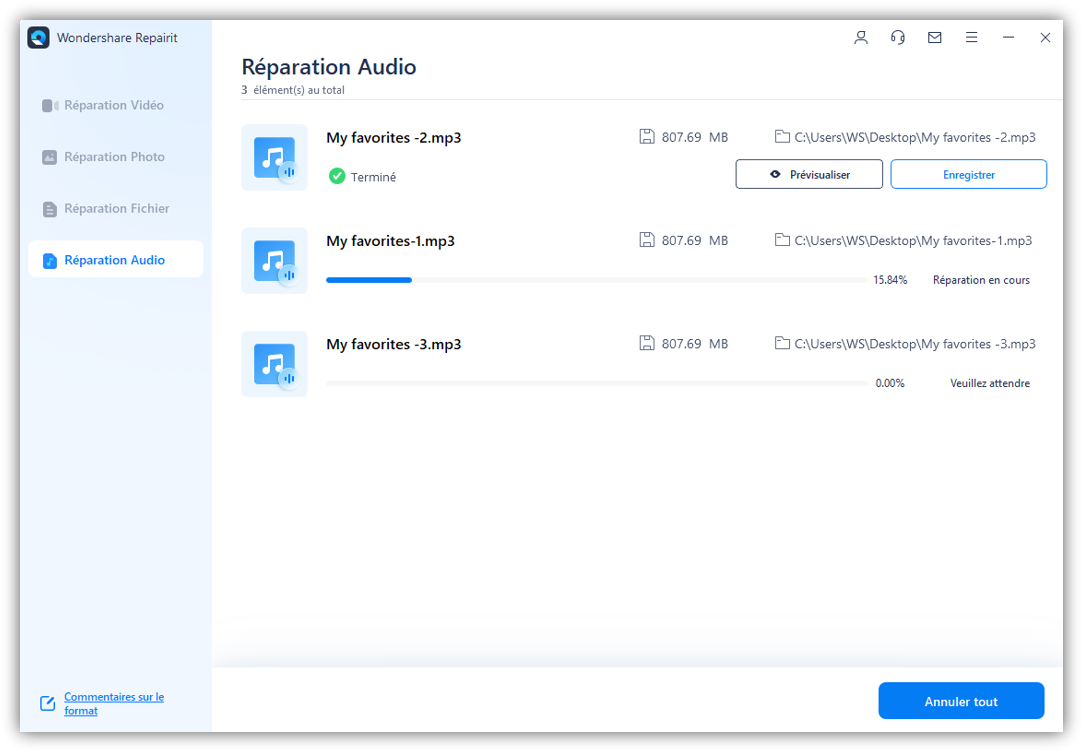
Correctif 5 : Désactiver les améliorations audio
Une autre solution rapide qui peut être essayée pour résoudre tous les problèmes existants avec votre ordinateur portable ASUS sans son consiste à désactiver toutes les améliorations audio. Habituellement, cette option présente plusieurs problèmes liés au son de votre appareil, pour lesquels les utilisateurs préfèrent la désactiver. Suivez les étapes pour en savoir plus sur la façon dont vous pouvez désactiver les améliorations audio de votre ordinateur portable ASUS :
Étape 1 : Passez à l'icône " Haut-parleur " dans la barre des tâches et faites un clic droit dessus pour sélectionner l'option " Sons. "
Ensuite, accédez à l'onglet " Lecture ".
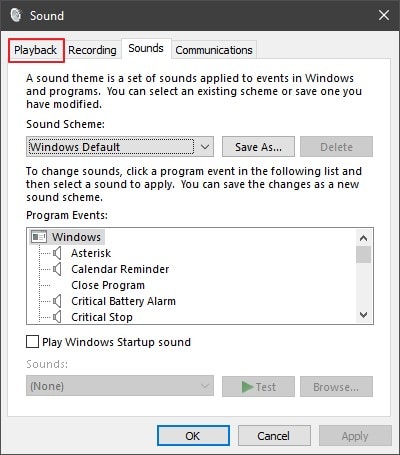
Étape 2 : Vous pourrez maintenant voir tous les appareils de lecture.
Sélectionnez votre périphérique audio respectif et cliquez dessus avec le bouton droit de la souris pour sélectionner l'option " Propriétés " dans le menu déroulant.
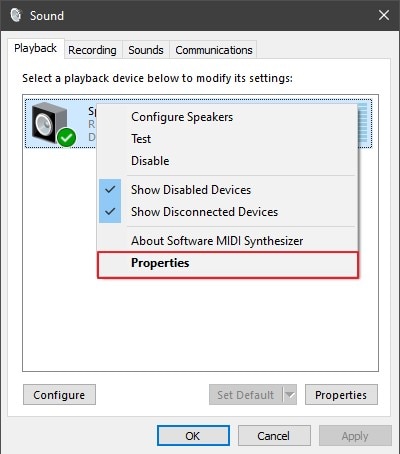
Étape 3 : Dans la nouvelle fenêtre, cliquez sur l'onglet " Améliorations " et cochez l'option " Désactiver toutes les améliorations. "
Pour conclure le processus, appuyez sur le bouton " Appliquer " et le bouton " OK ".
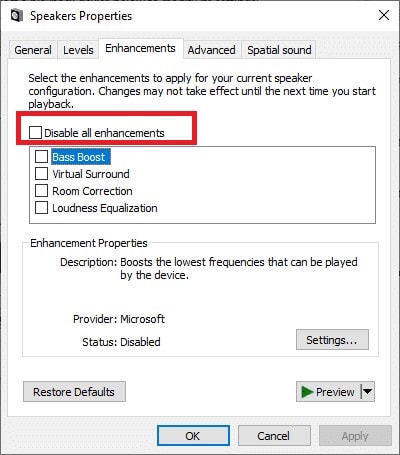
Correctif 6 : restaurer l'ordinateur à une date antérieure
Si les solutions ci-dessus ne résolvent pas le problème sur votre ordinateur portable ASUS, vous devez vérifier si le problème réside dans une modification logicielle qui s'est récemment produite sur votre appareil. Il est possible que l'appareil n'ait pas de son fonctionnel en raison d'une mise à jour récente. Ainsi, restaurer votre ordinateur à une date antérieure est le meilleur moyen de résoudre le problème de l'ordinateur portable Windows 10/11 sans son.
Étape 1 : Cliquez sur l'icône " Rechercher " et tapez " Créer un point de restauration " pour ouvrir une nouvelle fenêtre sur votre façade.
Ensuite, vous devez cliquer sur l'option " Restauration du système " pour ouvrir l'assistant.

Étape 2 : Lorsque l'assistant " Restauration du système " s'ouvre, cliquez sur " Suivant " et sélectionnez le point de restauration.
Et il est automatiquement créé dans la fenêtre suivante. Ensuite, cliquez sur " Suivant " pour poursuivre le processus de restauration.
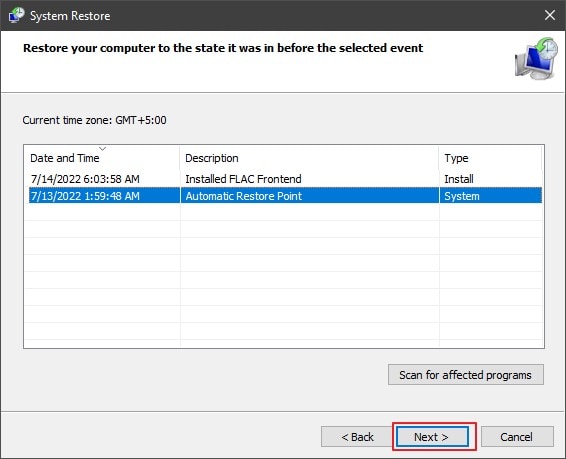
Étape 3 : Avec la nouvelle fenêtre devant vous, cliquez sur " Terminer " pour restaurer votre ordinateur à une date antérieure.
Vous serez invité avec un message de confirmation avant la fin du processus.
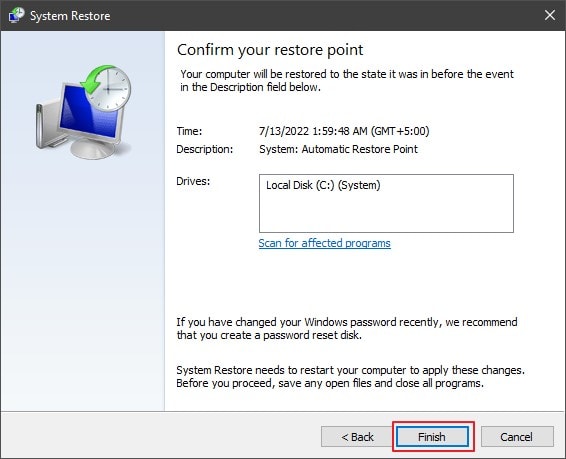
Correctif 7 : Essayez un autre lecteur multimédia
Les problèmes de son sur votre ASUS ne sont pas toujours dirigés vers des problèmes matériels ou logiciels. Il y a toujours un cas où il est possible que les problèmes soient rejetés à cause d'un lecteur multimédia défectueux. Pour cela, vous avez besoin d'un lecteur multimédia puissant qui exploite toutes sortes de vidéos et d'audio sur lui-même. Non seulement il doit être solide, mais il ne doit pas non plus être corrompu par un fichier multimédia individuel.
Wondershare UniConverter fournit un lecteur multimédia dédié qui lit des fichiers multimédias de plus de 1000 formats. Sa prise en charge étendue des formats de fichiers en fait un concurrent sérieux sur le marché.
De plus, l'utilitaire offert sur ce lecteur multimédia est beaucoup plus complet que tout autre lecteur, ce qui en fait une solution multitâche.
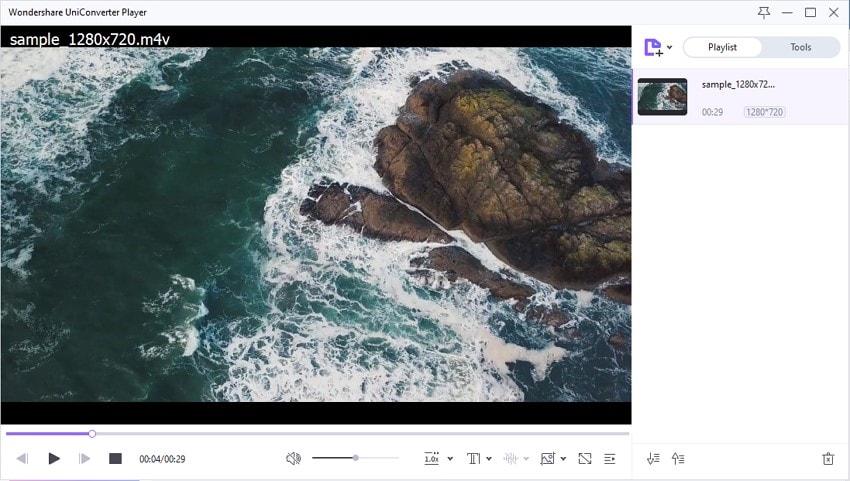
Conclusion
Nous espérons que vous avez eu la bonne liste de solutions que vous pouvez essayer pour résoudre le son de l'ordinateur portable qui ne fonctionne pas avec Windows 10/11. Avec la longue liste de solutions, y compris Wondershare Repairit, vous pouvez sûrement résoudre le problème de son sur votre ordinateur portable ASUS, qu'il s'agisse d'un problème matériel, logiciel ou de fichier.
 100% sécurité pour le téléchargement gratuit
100% sécurité pour le téléchargement gratuit

